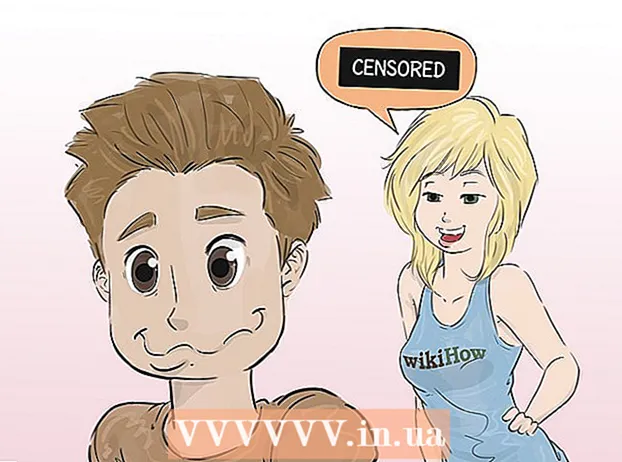Autore:
Ellen Moore
Data Della Creazione:
18 Gennaio 2021
Data Di Aggiornamento:
1 Luglio 2024

Contenuto
Ti sei mai infastidito mentre cercavi di creare una brochure o un volantino in Microsoft Word? Questo articolo fornisce 4 semplici passaggi per rendere il tuo lavoro molto più semplice. Per creare materiali di marketing accattivanti utilizzando Microsoft Word e Publisher, inizia con un modello per darti un vantaggio. Nella sezione Collegamenti, troverai diversi siti dove puoi trovare buoni modelli.
Passi
 1 Separa oggetti: testo e grafica possono essere raggruppati.
1 Separa oggetti: testo e grafica possono essere raggruppati.- Per separare gli oggetti:
- Parola:
- Seleziona un oggetto. Sulla barra degli strumenti, fai clic sul pulsante Disegna e quindi su Separa.
- Editore:
- Seleziona un oggetto. Nel menu Organizza, fare clic su Separa o premere Ctrl + Maiusc + G.
- Parola:
- Per raggruppare oggetti:
- Parola:
- Seleziona gli oggetti che vuoi raggruppare. Usa Maiusc + clic del mouse per selezionare più oggetti. Sulla barra degli strumenti, fare clic sul pulsante Disegna e quindi su Raggruppa.
- Seleziona gli oggetti che vuoi raggruppare. Usa Maiusc + clic del mouse per selezionare più oggetti. Sulla barra degli strumenti, fare clic sul pulsante Disegna e quindi su Raggruppa.
- Editore:
- Seleziona gli oggetti. Nel menu "Organizza", fai clic su "Gruppo" o premi "Ctrl + Maiusc + G".
- Parola:
- Per separare gli oggetti:
 2 Ridimensiona l'immagine
2 Ridimensiona l'immagine - Seleziona la foto che desideri ridimensionare.
- Passa il mouse su uno degli elementi della quota.
- Trascina il punto finché l'oggetto non ha la forma e le dimensioni desiderate. Per mantenere le proporzioni dell'oggetto, trascina uno dei punti d'angolo.
 3 Ritaglia l'istantanea
3 Ritaglia l'istantanea - Seleziona la foto che vuoi ritagliare.
- Sulla barra degli strumenti, fai clic su Taglia.
- Posiziona lo strumento di ritaglio su uno dei punti e trascina il punto di ritaglio verso l'interno finché non hai ritagliato ciò che desideri.
- 4 Modifica immagini o grafici. Puoi ridimensionare, ritagliare e regolare luminosità e contrasto, rendere l'immagine in bianco e nero o darle una scala di grigi. Per modificare determinati colori, è necessario un programma di pittura o modifica delle immagini. Gli oggetti disegnati possono essere modificati, puoi ruotarli, capovolgerli e cambiare il colore. Puoi anche aggiungere bordi, motivi e altri effetti. Le opzioni di formattazione cambiano a seconda del tipo di immagine da modificare.
- Seleziona l'immagine o la grafica che desideri modificare.
- Seleziona l'opzione di modifica che desideri utilizzare dalla barra degli strumenti Immagini o dalla barra degli strumenti Disegna.
- Impostare la dimensione o la posizione esatte dell'oggetto: dal menu Formato, scegli Immagine o Forme. Quindi inserire i parametri nella finestra di dialogo.
- Seleziona l'immagine o la grafica che desideri modificare.